
TARTALOM
- 1 Hogyan távolítsuk el a régi videokártyát, ha cserélni kell
- 2 Hogyan válasszunk új videokártyát a számítógéphez
- 3 Hogyan lehet új videokártyát csatlakoztatni a számítógéphez
- 4 2 videokártya csatlakoztatása a számítógéphez
- 5 Hogyan csatlakoztatható egy különálló grafikus kártya egy laptophoz
Hogyan távolítsuk el a régi videokártyát, ha cserélni kell
Természetesen a videokártya cseréje előtt el kell távolítania a régit - kivéve persze, ha SLI / Crossfire rendszert terveznek, amikor egyszerre két grafikus adapter is érintett. De a diszkrét chip mellett a processzornak is lehet integrált verziója, amelyet szintén ki kell kapcsolnunk, vagy át kell kapcsolnunk a fő videokártya működési módjára.
Hogyan lehet letiltani a számítógépen a beépített videokártyát és eltávolítani az illesztőprogramokat
Annak érdekében, hogy diszkrét kártyát használjon főként, leggyakrabban nem is kell kikapcsolnia a beépített kártyát. De ha sürgős szükség van erre, akkor két fő módja van: szabványos Windows eszközök vagy BIOS. Ez nem mindig működik, és nem minden alaplapon. Különösen laptopokon ez leggyakrabban nem működik.
A Windows rendszerben letilthatja a videokártyát az "Eszközkezelőben", amely a "Sajátgép" "Tulajdonságok" menüpontjában hívható meg.
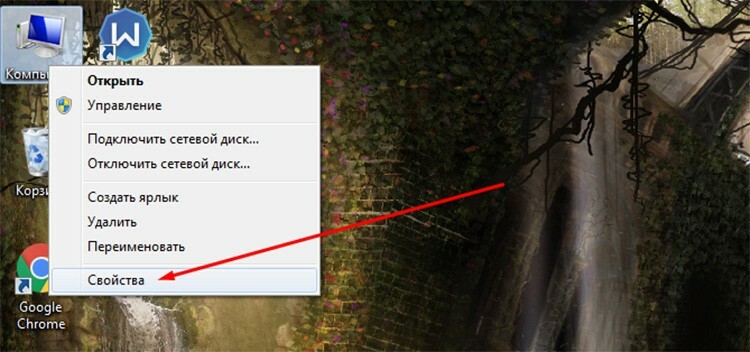
Itt el kell mennünk a "Videokártyák" részhez, és ki kell választanunk a kívánt kártyát a listából. A jobb egérgombbal rákattintva válassza ki a "Letiltás" elemet a helyi menüben.
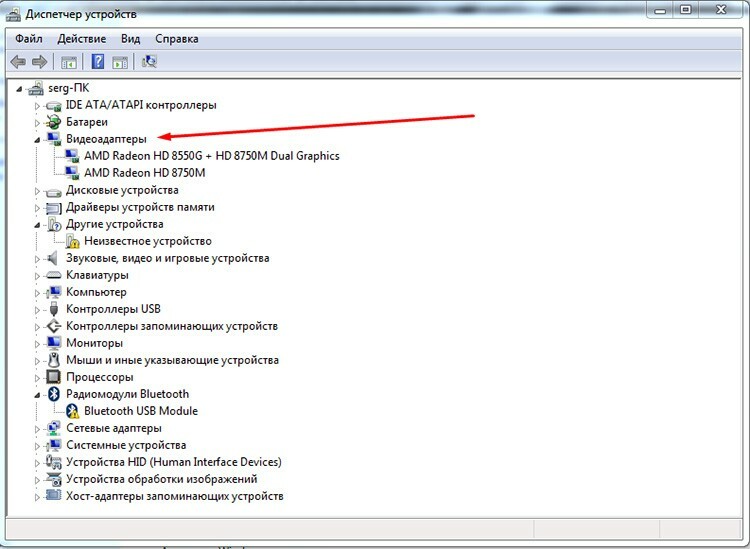
A BIOS -nál a dolgok kicsit bonyolultabbak. Csak egy csomó verziója és gyártója van a rendszernek. Mindegyik a saját útvonalait és az elemek elhelyezését használja. Olyan elemet kell keresnünk, amelyet "Elsődleges kijelzőnek" nevezhetünk. Automatikus üzemmódba kell kapcsolni. Ezenkívül a BIOS egyes verzióiban külön pontok lehetnek a GPU letiltására. Ezek megtalálhatók az Advanced BIOS Features, Integrated Peripherals, OnBoard GPU és hasonlók szakaszokban. A legtöbb esetben vannak olyan egyszerű elemek is, amelyek felelősek az eszköz közvetlen letiltásáért a rendszerben, amelyeket át kell helyezni az Engedélyezett állapotból a Letiltott állapotba. Valójában így ki- és bekapcsolhatja a beépített videokártyát a BIOS-ban.
Meg kell jegyezni, hogy a videokártyákat a chipgyártók speciális szoftvereivel lehet vezérelni. De ez csak akkor lesz kényelmes, ha mindkét kártya ugyanattól a fejlesztőtől származik.
A régi videokártya eltávolítása
Maga az adapter eltávolítása nem olyan nehéz, mint amilyennek látszik. Először a rendszeregység áramellátásának kikapcsolásával kell kezdenie. Teljesen kihúzhatja a kábelt az aljzatból, vagy kikapcsolhatja a tápellátás kapcsolóját.

Az oldalsó burkolat eltávolítása is egyszerű. Végső megoldásként ki kell csavarni néhány csavart a hátlapon. De sokan inkább egyszerűen behelyezik a falat a reteszek segítségével.
A videokártya megtalálása a rendszeregységben egyszerű. Ez általában a legnagyobb alaplap az alaplap után. És merőlegesen van felszerelve. Az adapter megtalálása után meg kell találnia a leválasztandó kiegészítő tápkábelt. Valójában az ilyen kártyák ritkák, és főleg a legjobb játék szegmenshez tartoznak.

A tábla két rögzítőelemmel rendelkezik: közvetlenül a PCI foglalatban és egy csavarral a rendszer egység hátoldalán. A csavart egyszerűen ki kell csavarni. És egy speciális zár van telepítve a PCI buszra, amely nem teszi lehetővé, hogy az adapter csak így jöjjön ki a nyílásból. Ezért a reteszt félre kell tolni, és le kell venni a táblát. Természetesen ezt óvatosan kell elvégezni, anélkül, hogy megsértené az elemek és a felület integritását.
Hogyan válasszunk új videokártyát a számítógéphez
Elég nehéz feladat, különösen a mi korunkban, amikor a videokártyák ára szinte minden nap emelkedik. Ezért lavíroznia kell a költségvetés és a kártya alapvető követelményei között. Ha a számítógépet böngészőként kell használni az interneten, munkához vagy egyszerű játékokhoz, akkor alaposabban megnézheti az alsó szegmens olcsó kártyáit. Például GeForce GT 710, 210, 730 az Nvidia -tól vagy HD 6450, R5, R7 az AMD -től.

Többé-kevésbé kényelmes viszonylag új játékokat játszani olyan kártyákon, amelyek ára 8-10 ezer rubel. Ezek közé tartozik az Nvidia GTX 1050 és az AMD RX 560. Nos, a csúcskategóriás videokártyák 50 000-es árcédulával kezdődnek és a végtelenségig. GTX 1080, 1070, 2080 az Nvidia -tól és az RX Vega 56, 64 az AMD -től. Általánosságban elmondható, hogy a videokártya kiválasztásának legegyszerűbb és leghatékonyabb tanácsa, hogy egyértelműen meghatározza a követelmények határait, és korrelál a költségvetéssel.
Hogyan lehet új videokártyát csatlakoztatni a számítógéphez
A kártya telepítése, csatlakoztatása és konfigurálása nem okoz nehézséget. Valójában itt is érvényes az extrakcióról írtak, csak a folyamat fordított sorrendben történik. És külön beszélünk az illesztőprogramok beállításáról és telepítéséről.
Új grafikus kártya telepítése
Az új tábla behelyezése olyan egyszerű, mint a körte héja. Még könnyebb is, mint kihúzni. Csak úgy helyezzük be a nyílásba, hogy az elülső kulcs a helyére kattanjon, és a csatlakozókkal és egy fémrúddal ellátott hátsó panel a résnek támaszkodjon. A hajtogatott résznek felül kell maradnia. A mellékelt csavart bele kell csavarni. Elméletileg a videokártya telepítése a számítógépre befejeződött - elindíthatja a számítógépet.
De miután a videokártyát behelyezte a számítógépbe, meg kell ismernie az adapter specifikációját és tanulmányoznia kell az utasításokat. Néhány videokártya további energiát igényel, amit a PCI busz nem tud biztosítani. Általában az ilyen modellek külön csatlakozóval rendelkeznek, és a kábel a kiegészítő csatlakoztatáshoz a készletben található. Ezek nagy teljesítményű játék- vagy professzionális adapterek.
Illesztőprogramok telepítése a videokártyára
Ez szintén nem nehéz. A meghajtólemezt általában a csomag tartalmazza. De még ebben az esetben is jobb, ha egyenesen a gyártó hivatalos webhelyére megy, és töltse le a legújabb illesztőprogramokat.
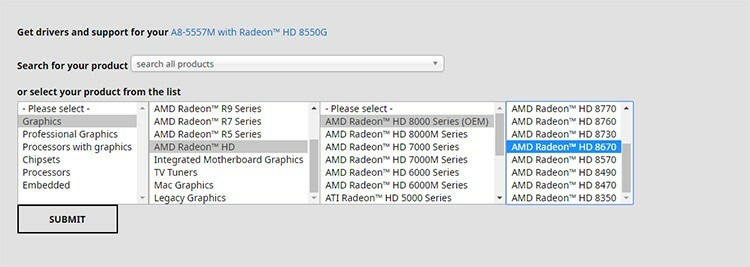
Ez időt takarít meg és kiküszöböli az inkompatibilitási problémákat. Ami a telepítési folyamatot illeti, most az illesztőprogram -csomag kényelmes formában, telepítő formájában érkezik, amelyet dupla kattintással lehet elindítani.
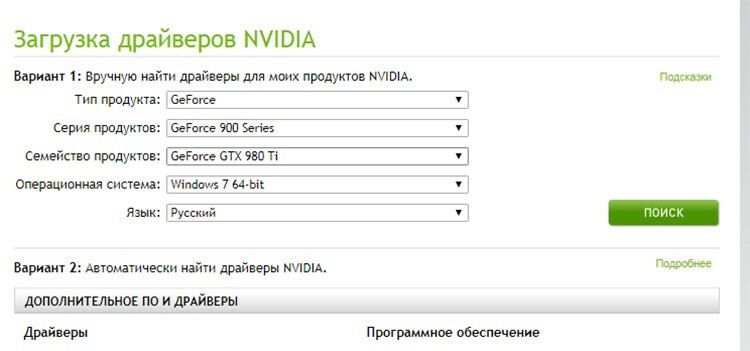
Ezután a telepítővarázsló automatikusan végigvezeti a felhasználót az összes lépésen, lehetőséget ad az útvonalak és összetevők kiválasztására. Általánosságban elmondható, hogy miután a videokártyát a számítógépre telepítette, a rendszer maga észleli, és felajánlja az illesztőprogramok telepítését.
Hogyan lehet engedélyezni a számítógépen a beépített videokártyát
A kártya letiltásáról szóló szakaszban leírt összes művelet itt is működik - azzal a különbséggel, hogy most mindent engedélyeznie kell. Vagyis amikor egy különálló kártyán dolgozik, ki kell választania a második adaptert az eszközkezelőben, és aktiválnia kell. Ha az illesztőprogramokat is eltávolították, akkor előfordulhat, hogy a videokártya nem jelenik meg a listában - bár ez rendkívül ritkán fordul elő. Mindenesetre jobb újra telepíteni az illesztőprogramokat. De van egy figyelmeztetés is. A modern rendszerek lehetővé teszik, hogy szükség esetén mindkét videokártyát használja. Vagyis alacsony terhelésnél a beépített, és általában energiatakarékosabb kártya veszi át a munkát. Amint több erőforrásra van szükség, diszkrétet használnak, és ebben a duettben nem kell semmit megváltoztatni különösen szükséges: mi értelme letiltani a beépített kártyát, ha úgysem működik, ha hosszabb ideig be van kapcsolva erős? Másrészt kevésbé erőforrás-igényes feladatokkal, éppen ellenkezőleg, energiát takarít meg.
2 videokártya csatlakoztatása a számítógéphez
Két kártya csatlakoztatható a számítógéphez két fő feladattípus végrehajtásához: külön -külön megjelenítés minden kártyán két monitoron, és mindkét kártya kapacitásának felhasználása a fizika kiszámításához - például egy játékhoz. Vizsgáljuk meg mindkét lehetőséget részletesebben.

Hogyan csatlakoztathat két videokártyát egy számítógéphez több monitorhoz
Ahhoz, hogy az egyes kártyákról külön adatokat vigyen ki a saját monitorára, az alaplapnak támogatnia kell ezt a funkciót. Ehhez nincs szükség speciális technológiára. Még az adapterek is eltérőek lehetnek. Természetesen, mielőtt két videokártyát a számítógépre helyez, meg kell győződnie arról, hogy van elegendő nyílás a számára. A megjelenítési beállítások menüben meghatározhatja, hogy mi jelenjen meg közvetlenül az operációs rendszerben.
Pár SLI / CrossFire csatlakoztatása a számítógép teljesítményének növelése érdekében
Az SLI és a CrossFire két szomszédos és egymással versengő technológia. Úgy tervezték, hogy két vagy több videokártya fizikai kapacitását egyesítsék a 3D grafikus számítások hatékonyságának javítása érdekében.

Ellentétben az egyszerű kimenettel két különböző monitorhoz egy külön adapterről, maguknak a kártyáknak és a rendszer egészének is vannak követelményei:
- az alaplapnak két vagy több PCI Express bővítőhellyel kell rendelkeznie, valamint támogatnia kell az SLI vagy a CrossFire segítségével történő munkavégzést;
- tápegység nagy teljesítménytartalommal - legalább 550 W;
- magának a videoadapternek képesnek kell lennie SLI / CrossFire módban való működésre.
Ezeket a módokat leggyakrabban a játékok képminőségének javítására használják. A csatlakozás két egymás mellett elhelyezkedő PCI-E bővítőhellyel történik. A munka szinkronizálásához a kártyákat egy speciális híddal kötik össze.

A csere természetesen megszervezhető anélkül is, a PCI-E buszon keresztül, de a teljesítmény körülbelül 10-15% -a veszik el ebben az esetben. A PCI-E bővítőhelyek száma határozza meg, hogy hány grafikus kártya csatlakoztatható az alaplaphoz.
Hogyan csatlakoztatható egy különálló grafikus kártya egy laptophoz
Kétféleképpen telepíthet grafikus kártyát egy laptopba: a belső Mini PCIe porton keresztül vagy dokkolóállomás használatával. Mindkét módszer komoly beruházásokat igényel, így kérdéses, hogy kinek lehet szüksége rá. Érdemes megjegyezni, hogy a külső grafikus rendszer bevezetése előtt, különösen AMD kártyák esetén, le kell tiltania a laptop beépített grafikus kártyáját.

A dokkolóállomás a Thunderbolt felületet használja - az Apple és az Intel közös alkotása. Ha külső videokártyát dokkolóállomáson keresztül szeretne laptophoz csatlakoztatni, szüksége van egy Thunderbolt interfésszel rendelkező laptopra, videokártyára és magára a dokkolóállomásra. És most néhány szám: egy kész dokkolóállomás egy már telepített kártyával, mint például a GeForce GTX 1070, körülbelül 50 000 rubelbe kerül.

A kevésbé egyszerű állomások telepített videokártya nélkül körülbelül 15-20 ezer forintba kerülnek, plusz a kiválasztott videokártya költsége. Lehetőség van ilyen módon a grafikus rendszer teljesítményének növelésére, és ez lehetséges, de minden a processzoron nyugszik, amelyet egyszerűen nem lehet kicserélni laptopon.

A második lehetőség, a diszkrét videokártya engedélyezése laptopon, a Mini PCI kapcsolat: egy kicsit olcsóbb, de fizikailag kissé nehéz. Először is szétszerelnie kell a laptopot, és meg kell találnia a Mini PCIe foglalatot. Leggyakrabban egy Wi-Fi modult helyeznek be, és ha csak egy port van, akkor adományoznia kell egy vezeték nélküli hálózatot. Ezután szükségünk van egy sor adapterre és kábelre, amelyekkel kihozzuk a videokártya -foglalatot. Kínai barátaink a leghíresebb online áruházból mindent megtettek, és kész szerelést biztosítottak. EXPGDC -nek hívják. Mini PCIe - PCIe 16 adaptert, adat- és tápkábeleket tartalmaz. A készlet ára körülbelül 2500 - 3000 rubel. A videokártya külön megvásárolható. A megoldás nem minden rendszerre alkalmas, ezért vásárlás előtt jobb, ha először megismerkedik a kompatibilis modellekkel.
Ha saját módszerei vannak a videokártyák számítógéphez való csatlakoztatására, akkor biztonságosan megoszthatja azokat megjegyzéseiben.



